Савет 1: Како разговарати путем веб камере
Савет 1: Како разговарати путем веб камере
Програм Скипе је веома популаран и згодансви односи програма. Дају вам прилику да бесплатно бесплатно разговарате са претплатницима широм света, али и да их видите. Ако нисте раније користили вебцам, онда вам неколико савета може помоћи.

Требаће вам
- Да бисте то урадили, биће вам потребан приступ Интернету и најчешћа веб камера.
Инструкције
1
Купите у продавници веб-камера. Ако нисте добро упознати у њима - консултујте продавца. Само запамтите да вам није потребна веб камера са "звона и звиждука", то је сасвим довољно једноставан модел. Комплетан са вебцам мора да постоји возач.
2
Повежите веб-камера на ваш рачунар, инсталирајте управљачки програм. Ако из неког разлога возачи нису укључени, преузмите их са Интернета. Пре него што преузмете управљачки програм, проверите да ли су погодни за вашу веб камеру.
3
Сада, након инсталације, уверите се,да Скипе то види. Проверите овако: идите на Скипе мени "Тоолс" кликните на "Сеттингс", а затим идите у подмени "Видео сеттингс". Проверите да ли је поред опције "Омогући Скипе видео" означен знаком.
4
Ако је Скипе видео вашу веб-камера и ради нормално, а затим на екранумонитор у горњем десном углу видећете своју слику. Нема слика - поново инсталирајте управљачке програме. Ако све буде добро, онда ће ваш саговорник видети исту слику.
5
Можете поставити видео поставке на ваше дискрецијеслике. То је учињено овако: кликните на дугме "Поставке Веб камере" и подесите осветљеност, контраст и распон боја. Све ове промене ће се појавити испред вас, тако да можете лако одабрати најповољније опције за себе.
6
Слика је ту, а ви сте је прилагодили по свом укусу - кликните на дугме "Сачувај". Ваша веб камера је конфигурисана.
7
Током разговора, погледајте главу веб камере. Његова позиција раније вебцам можете такође смирено исправити - слику о томе како изгледате "на крају света", видећете и на вашем монитору.
Савет 2: Како разговарати с продавцем
У супермаркетима, продавницама, без обзира на то што се нуди у њима, увек могу бити питања везана за предложени асортиман. О томе како сте компетентно разговарали продавац, овиси о томе колико ће и информација добијати о предложеном производу или предложеном сервису.

Инструкције
1
Принцип 1. Добро постављено питање. Морамо увијек схватити да конкретно питање имплицира конкретан одговор. Међутим, како бисте могли поставити такво питање, можда ћете морати проучити барем основе информација о предложеном производу или услугу. Ово ће омогућити не само да се исправно оријентишете у понуђеном асортиману, већ ће и, ако је потребно, продавцу омогућити да му одговори на питања која му се постављају.
2
Принцип 2. Љубазношћу. Ако разговарате продавац љубазно, не као слуга, већ као равноправанлице, продавац ће поштовати и разумети купца и, у том случају, моћи ће бирати између палете роба или услуга тачно оно што вам је потребно.
Савет 3: Како провјерити функцију веб камере
Веб камера нам омогућава, а да не напуштамо кућу,путују по целом свету, комуницирају са породицом и пријатељима, одржавају видеоконференције, па чак и прослављају празнике заједно. Ово је случај ако ваша опрема ради исправно. Али ако ваша веб камера омета, немојте губити време и одмах проверити.

Требаће вам
- вебцам,
- програм ДриверФиндер.
Инструкције
1
Проверите и, заправо, да ли је вашавебцам физички. За повезивање већине веб камере на рачунар користи се УСБ порт. Уверите се да је ваш УСБ кабл заправо повезан. У случају да је веб камера повезана преко "посредника" у облику УСБ чвора, покушајте да је укључите директно на рачунар.
2
Ако су жице у реду - проверите,Да ли је веб камера исправно инсталирана. Прођите кроз ланац: "Цонтрол Панел" - "Систем" - "Хардваре" - "Девице Манагер". Можда компјутер "види" вашу веб камеру, али морате ажурирати своје управљачке програме. Ако је то случај, видећете знак узвишења жуте боје.
3
Ажурирајте управљачки програм.Кликните десним тастером миша на уређај, у новом прозору изаберите мени „Ажурирање управљачког програма“, а затим следите упутства за ажурирање. Ако из неког разлога не можете да пронађете нове управљачке програме, користите програм ДриверФиндер који скенира ваш рачунар и омогућава инсталирање управљачких програма који недостају.
4
Ако се након инсталације ситуација није промијенила - уклоните опрему. Учините ово помоћу менија “Додај или уклони програме” на контролној табли. Поново покрените рачунар и поново инсталирајте софтвер.
5
У случају да и возачи и софтверосигуравање нормалне инсталације веб камере, али видео ипак не ради - можда имате проблема са поставкама видео извора. Доделите извор веб камере за видео. То можете урадити: у "Филе" менију, одаберите "Видео Соурце" и у подменију изаберите "Веб камере".
Савет 4: Како изабрати добру веб камеру
Сада нико није изненађен онлине комуникацијом веб-камера. Ова техника вам омогућава не само да комуницирашчовјека, да чује, али и да види. Користећи веб камеру, не само да водите пословне преговоре, већ и комуницирате са пријатељима, рођацима. Дакле, њено стицање може постати кључно питање корисника Интернета.

Инструкције
1
Дакле, избор веб камере. Ако сте дошли до продавнице хардвера, али не знате где да започнете, обратите пажњу на карактеристике матрице камере. На крају крајева, на пример, тип ЦЦД матрице вам омогућава да добијете слику вишег квалитета, ствара мање сметњи. Али камере са таквим матрицама ће бити различите по различитим ценама. Дакле, пре свега, одредите зашто вам је потребна веб камера и које су особине и карактеристике приоритет у вашем случају.
2
Поред тога, квалитет пренетих сликаРезолуција ће такође утицати на резолуцију. За нормалне видеоконференције, резолуција је 320 к 240 пиксела, а мини-видео снимак ће омогућити стандардну резолуцију 640 к 480 пиксела (доступна је у већини камера). Можете снимати слике и послати бољу слику користећи веб камере са резолуцијом од 1280 к 960 (али ово је обично прилично скуп скупа).
3
Важно је и компатибилност овогтехнике са оперативним системом вашег рачунара. Већина веб камера (и узгред, не само њих) се издају под Виндовс системом. Дакле, ако сте корисник, на пример, Мац или Линук, покупите камера биће нешто компликованије.
4
Неки модели камера могу бити опремљениуграђени микрофон, али генерално њихова доступност није обавезна. Ако је потребно, можете повезати одвојени микрофон или га не купити (ако користите нетбоок или лаптоп, тамо већ постоји).
5
Није последњи критеријум при избору веб камеретребало би да буде број кадрова у секунди (означено скраћеницом фпс). Према томе, обратите пажњу на фпс: што је веће, то ће бити боља слика. Обично се препоручује куповина камере од најмање 40 фпс.
Савет 5: Како проверити веб камеру
Ако интегрисана веб камера није опремљенаСа посебним ЛЕД индикатором који служи као индикатор његовог рада, на први поглед је тешко рећи да ли функционише или не. Али то се може проверити помоћу специјалних алата оперативног система и програма за рад са веб камером.

Инструкције
1
Отворите мени „Старт“ и кликните на „Панел“Након тога, у “Цонтрол Панел” двапут кликните на икону “Систем”, која ће отворити прозор за поставке оперативног система Виндовс.У овом дијалогу, идите на картицу “Хардваре” и кликните на „Девице Манагер“ (Управљач уређајима). Отвориће се прозор који представља листу свих физичких и виртуелних уређаја инсталираних на рачунару, приказујући информације о њиховом раду. изрази ", и додирните" + ". Након отварања листу, покушати да идентификује веб камеру и уверите се да је омогућено (њена линија није означена црвеним крстом или знаком питања).
2
Покрените намјенску апликацију.да радите са веб камером, како бисте тестирали њен рад у реалним условима. Обично се такве апликације инсталирају на лаптоп опремљен уграђеном камером или се инсталирају заједно са управљачким програмима на веб камери спојеној преко УСБ-а. На пример, на Ацер лаптоп рачунару, сличан програм се покреће са низом „Старт“ команди - „Сви програми“ - „Ацер Цристал Еие Вебцам“. Ако је веб камера активирана и ради исправно, одмах након покретања, слика из ње ће се појавити у прозору програма. Користећи програм, можете снимати видео записе и снимати фотографије на веб камери, док мијењате резолуцију, овисно о потреби.
3
Отворите било коју апликацију користећивебцам. То може бити, на примјер, програм за видео позиве као што је Скипе. Када је омогућен режим видео позива, веб камера треба да активира и прикаже слику у прозору програма. На тај начин можете проверити и његове перформансе.
Савет 6: Како причати о скипе-у
Скипе корисници могу позвати пријатеља.фриенд потпуно бесплатно. Ако ви и ваш саговорник имате повезане веб камере, нећете само чути једни друге, него ћете и видјети. Позиви на телефоне који нису регистровани на Скипе мрежи морат ће бити плаћени, али често су ти позиви још увијек јефтинији од обичног телефона.

Требаће вам
- - микрофон;
- - звучници или слушалице;
- - вебцам;
- - довољна брзина интернет везе.
Инструкције
1
Купите микрофон и веб камеру ако је вашрачунар још није опремљен њима. Повежите ове уређаје. По потреби инсталирајте управљачке програме. Ако не желите да други чују ваш дијалог, укључите и слушалице. Присуство веб камере није предуслов, можете да позивате без ње. Само у овом случају вас ваш саговорник неће видети.
2
Преузмите Скипе са званичног сајта.хттп://ввв.скипе.цом/интл/ру/хоме. Да бисте изабрали верзију за ваш ОС, изаберите “Довнлоад Скипе” у менију странице. Инсталирајте програм на ваш рачунар Неки модели лаптоп рачунара опремљени су уграђеним Скипе модулом. На пример, у ХП моделима, Скипе је укључен у комплет алата КуицкВеб Тоолкит за брзи приступ. Овај програм се покреће када је лаптоп искључен или у стању хибернације притиском на типку Ф5.

3
Покрените Скипе.У прозору добродошлице кликните на линк "Региструјте новог корисника" (Креирај нови налог). Завршити поступак регистрације. Унесите своје корисничко име (Скипе име) и лозинку у поља у прозору добродошлице програма. Кликните на дугме Пријава у. Да бисте променили језик интерфејса програма, изаберите опцију Промени језик у менију Алатке.

4
Тестирајте прикључену опрему.Да бисте то урадили, изаберите са листе претплатника Ецхо / Соунд Тест Сервице. Кликните на дугме линк за квалитет везе - крајње десно дугме са индикатором. У прозору који се појави, наизменично отворите картице да бисте проверили све компоненте. Ако имате било каквих проблема са опремом, кликните на дугме "Отвори водич за квалитет везе" да бисте видели савете о томе како да их решите.

5
Направите пробни позив за Ецхо / Соунд ТестСервице. Да бисте то урадили, кликните на дугме "Позови". Говорите у микрофон било који текст након звучног сигнала. Након следећег звучног сигнала, систем ће репродуковати ваш говор. Ако све ради, можете позвати пријатеље. Ако снимање није успјело, а микрофон и звучници (слушалице) раде нормално, можда имате ниску брзину Интернета. У том случају, боље ћете моћи да ћаскате са пријатељима у текстуалном облику у програму за ћаскање.
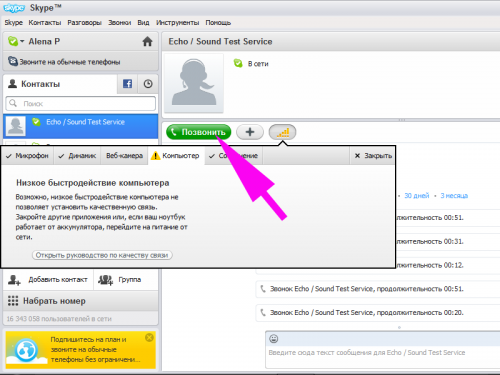
6
Додајте пријатеље на листу претплатникадугме "Додај контакт". У прозору који се отвори, унесите све податке о претплатницима које знате. Ако је регистрован на Скипе-у, биће му послан захтев за ауторизацију. Ако особа потврди овај захтјев, можете разговарати с њим бесплатно у телефонском моду и у цхату. Да бисте то урадили, изаберите одговарајућу картицу у контактима.

7
Позовите телефонске бројеве користећи заБирање дугмета са истим именом у интерфејсу програма. Да бисте обављали позиве, морате да уложите новац на рачун. То се може урадити путем банковне картице или путем електронских платних система. Да бисте попунили рачун, кликните на линк "Уплати новац на рачун" у прозору програма.

Савет 7: Која је веб камера најбоља
Одабир веб камере може изгледати једноставно на први поглед. У ствари, није. Када купујете, обратите пажњу на цену, брзину снимања, квалитет слике и објектив.

Квалитет слике
Ово је обично прва ствар коју људи плаћајупажњу приликом куповине веб камере. Добар модел треба да има резолуцију од око два мегапиксела. Ово је сасвим довољно за већину намена. Такође, проверите квалитет видео записа пре куповине. Типична веб камера има резолуцију од 320 к 240 пиксела. Ова резолуција је стандардна, посебно ако радите на нетбоок-у са малим екраном. Ако имате лаптоп или десктоп рачунар, онда вам је потребна боља квалитета слике. Резолуција од 640 к 480 пиксела у овом случају ће се много боље уклопити.Брзина снимања
Број фрејмова у секунди је уско повезан саквалитет слике који камера може обрадити и послати на рачунар. Очигледно је да што више снимака у секунди камера може да издржи, бољи је квалитет видео записа. Већина веб камера може да снима од 10 до 30 кадрова у секунди. Када снимате са веб камером, брзина снимања се стално мења, посебно ако почнете да се померате или померате. У просеку, овај број је око 15 сличица у секунди. Неке скупље веб камере могу снимати до 120 сличица у секунди. Вероватно вам не треба таква брзина снимања. 30 кадрова у секунди је више него довољно за већину корисника.Објектив и сензор
Јефтине веб камере користе пластикусочива која су чврсто причвршћена у кућишту. Другим речима, нећете моћи да промените фокус. Скупље камере имају стаклене леће. Окретањем прстена око објектива таквог фотоапарата можете да промените жижну даљину и побољшате квалитет слике. Већина људи ће поставити моделе са фиксним објективом. Али ако си то можете приуштити, купите веб камеру са стакленим објективом. Такав објектив боље преноси слику на сензор. Сензор је главни део камере. Ово је електронска компонента која претвара светлост у дигиталну слику. Постоје два типа сензора: ЦМОС и ЦЦД. ЦМОС сензори се користе у производњи јефтиних веб камера и много боље се могу носити са снимањем у покрету. ЦЦД сензори се обично користе у дигиталним фотоапаратима и скупим моделима. Имају одличну резолуцију коначне слике и добру репродукцију боја. Као што се види из карактеристика, оба типа сензора имају своје предности и недостатке, које купац мора узети у обзир при одабиру модела.Цена:
У зависности од вашег буџета, можете купитиВеома добра веб камера по цијени од 50 до 80 долара с потребним значајкама. Ако је то превише, онда изаберите модел који кошта између 20 и 30 долара. Нећете добити исту резолуцију и квалитет видео записа као напредни модели, али ћете уштедјети нешто новца.Савет 8: Како разговарати са агентом
Реците шта желите и глобалну Интернет мрежутако дубоко ушла у наше животе да је веома, веома тешко да је одузмемо. Уосталом, тамо је све могуће - комуницирати, ћаскати па чак и звати. Програми за ово превише. Један од најпопуларнијих је Маил.Ру Агент.

Инструкције
1
Заиста, не треба се изненадити. Ово откриће живи далеко од првог дана. Штавише, већина корисника већ је цијенила све предности Интернета.
2
Од тада је било могуће позвати преко интернетасве док је Скипе програм развијен. Осим тога, не само да је омогућила аудио везу између корисника, већ је могла и преносити слике ако постоји веб камера. Али вријеме неизбјежно иде напријед, појављују се нови програми, уређују се стари програми, па чак и тако једноставан и познат програм као што је Маил.Ру већ годинама уређује.
3
Раније су сви корисници могли да комуницирају само путем пописа. Онда су били позиви, али су били скупи. Након тога је постојао и видео линк.
4
Али треба да се врати на тему.За слободну и несметану комуникацију преко агента потребан вам је микрофон. Можете купити у било којој компјутерској продавници прилагођеној за компјутерску јединицу за комуникацију. У овом случају, довољно је само да уметнете прикључак за микрофон у одговарајући конектор за рачунар (подразумевано је означен ружичастом бојом), затим притисните дугме за позив и сачекајте да друга особа прими ваш позив. Након тога, можете почети комуницирати путем мобилног телефона, само бесплатно.
5
Ако нема прилагођеног микрофона, можетеузми уобичајено. Али с обзиром на чињеницу да једноставан микрофон има велику утичницу, мораћете да купите адаптер од великог до малог. У супротном, микрофон једноставно неће бити повезан са рачунаром.
Савет 9: Како користити камеру као веб камеру
У пространости Интернета, врло је често питати како са вашег дигиталног камера направити вебцам. Како разговарати путем Скипе-а користећи стандардни дигитални фотоапарат? Захваљујући развоју савремених дигиталних фотоапарата ово није тешко.

Инструкције
1
Дигитално камере подељени су на оне који имају режим који им омогућава да раде камере, и оних који немају такав режим. У првом случају не би требало бити посебних проблема са везом. Ако имате такву камеру, само га повежите на УСБ утичницу, можда ћете морати инсталирати и додатни програм, управљачки програм. Обично је причвршћен за фотоапарат.
2
У другом случају, прво, побрините се за тослика вам одговара. Све камере имају видео излаз, помоћу којег можете гледати слајдове или видео записе преко ТВ екрана. Ако је камера способна да пренесе видео слику када је повезана, она је у стању да функционише као веб-камере.
3
Рад преноса видео записа из камера на рачунару званом видео снимање. Да бисте комуницирали преко Скипе-а, морате инсталирати софтвер. Прво, инсталирајте програм МаниЦам. Операција ће вам донети око 20 секунди и неће вам захтевати много напора. Затим прикључите фотоапарат на уређај за снимање видео записа. То може бити видео картица, адаптер за снимање или тјунер са видео излазом. Уверите се да постоји жива слика и започните МаниЦам. Изаберите извор сигнала. Овдје можете подесити квалитет слике. Сада се видео може пренети из програма на Скипе. Да бисте то урадили, идите на алате и одаберите жељену ставку - МаниЦам Видео Соурце. Ако се видео успорава или дође до других сметњи, поновите све поново.
4
Сензитивност дигиталних камера је много већапосебно специјално дизајниран за ову веб камеру, такође је могуће подесити баланс белог. Главни недостаци укључују високу потрошњу енергије и смањену резолуцију слика.
- камера као веб камера
Савет 10: Како да позовете преко интернета бесплатно
Интернет је одличан ресурс за проналажење информација, рад са поштом и комуникацију са пријатељима на друштвеним мрежама. А за оне који желе уштедјети новац на разговорима - и добар телефонски алат.

Скипе за говорнике
За упућивање позива преко Интернетанеопходно је да свака особа има рачунар или лаптоп, нетбоок, таблет, веб камеру или микрофон и програм посебно инсталиран за разговоре. На пример, Скипе се доказао добро у ту сврху. Предност коришћења је прилично добар квалитет телефонске комуникације чак и при ниској (од 64 до 128 кбит / с) брзини интернетске везе. Преузмите и инсталирајте програм са званичног сајта, региструјте се, поступајући у складу са захтевима чаробњака за инсталацију. Након тога, додајте особу са којом ћете позвати на своју листу контаката. Да бисте то урадили, отворите мени „Контакти“ и одаберите опцију „Додај контакт“.Контакти доступни за позив су означени зеленом иконом у Скипе-у.Затим унесите позната поља у одговарајућа поља.податке другог Скипе корисника: његов логин, број телефона, име и презиме, е-маил адреса. Када систем претражује, додајте овај контакт себи и замолите Скипе корисника да вас дода. Само у овом случају можете комуницирати с њим преко интернета бесплатно.
Уз ниску брзину интернетске везе, боље је не користити функцију видео позива, у овом случају, било би прикладније имати обични телефонски разговор на Скипе-у.Након што вас претплатник дода на њихову листуПријатељи, можете слободно да га позовете када је он онлине. Отворите листу контаката, изаберите корисника и двапут кликните на дијалог “опен” који вам је потребан. У новом прозору појавит ће се име претплатника и два гумба „Позив“ и „Видео позив“. Кликните на прво дугме и корисник ће примити поруку о позиву. Након што одобри позив и повеже га (“покупи телефон”), можете започети разговор. Ако желите, можете користити дугме Видео Цалл, онда можете да видите другу особу, и он ће вас видети.
Телефонске услуге
Можете да разговарате са пријатељима преко интернета,користите друге услуге. На примјер, агент Маил.ру, ИЦК, познатији као "ИЦК", добро се етаблирао у том погледу. Бесплатне позиве можете користити помоћу специјалних сајтова као што су Евапхоне, Глобе 7, МедиаРинг Талк и други. За кориснике друштвених мрежа ВКонтакте и Одноклассники постоји и опција за бесплатне позиве, без потребе за скидањем додатних програма и апликација. Све што вам је потребно је већ доступно на сајту. Зато позовите и проверите услуге које пружају услуге у акцији.
Евапхоне Глобе 7 МедиаРингТалк
Савет 11: Како да бесплатно позовете интернет
На Интернету можете комуницирати са пријатељима, пронаћикорисне информације, забаву, слушање музике и играње. Чак можете и видео позиве својим пријатељима путем посебних веб локација и програма. Такође, преко Интернета, стварно је могуће позвати мобилне телефоне и фиксне телефоне. Позиви на број ћелија и града коштају новац, али захваљујући овом упутству можете научити како да позовете Интернет бесплатно.

Како позвати мобилне и фиксне телефоне путем Интернета бесплатно путем веб локација
На Интернету постоји много сајтова који вам омогућавају да комуницирају бесплатно, не само за кориснике мреже, већ и за претплатнике мобилних и градских телефонских мрежа.
Дакле, да позовем бесплатно било где у Русијии иностранство може бити са сајта Звонки.онлине. Да бисте упутили позив, потребно је да повежете микрофон, веб камеру и слушалице са рачунаром, инсталирате Цхроме прегледач и региструјте се на сајту. Такође, неопходан захтев је присуство на рачунару оперативног система Виндовс 7.8, КСП. Да бисте упутили позив, позовите број у међународном формату и притисните тастер Ентер.
За један дан можете једном да разговарате и разговарате један минут.
Кроз Интернет портал Задарма.цом Можете бесплатно позвати бројеве градова у Москви и Санкт Петербургу. Пакет који није тарифиран укључује 100 минута месечно. Такође можете позвати и мобилни телефон, јер након регистрације сваки корисник добија педесет центи за оглашавање по налогу. На сајту се налази и листа земаља на које можете позвати без трошкова, док се стално мења. Дакле, ако имате блиске људе у иностранству, не можете трошити новац на позиве према њима.
Позовите преко Интернета бесплатно на мобилном уређајуТакође можете да телефонирате са сајта ТалкТубе.ру, ако се пријавите на нови налог. На примљени бонус од 5 рубаља можете позвати било који број.
У многим страним земљама, укључујући и Украјину,можете проћи без трошења средстава са сајта цалл2фриендс.цом. Ако желите да позовете мобилни телефон, трајање бесплатног позива не прелази 30 секунди. Нажалост, није могуће бесплатно упутити телефон преко Интернета преко Русије са овог портала.
Како бесплатно позвати преко Интернета на мобилни или фиксни телефон уз помоћ програма
Са компјутера преко Интернета не можете да зоветесамо са сајтова, али и кроз посебне програме. У суштини, они могу комуницирати путем гласовне и видео комуникације са онима који такође имају рачуне у овим апликацијама.
Такође, већина их пружасет плаћених услуга који омогућавају комуникацију са претплатницима мобилних и градских телефонских мрежа. Али уз ангажовање клијената, програмери организују различите промоције, нудећи корисницима бесплатне позиве путем интернета на телефону у различитим данима у различитим правцима или наплату новца за пробне позиве приликом регистрације.
Дакле, Маил.Ру Агент подарил 10 рублов за сет, в СипНет.ру. Можете потрошити $ 1 на тестирању везе и могућности да позовете у неким правцима бесплатно, постоје бонуси у популарном Скипе програму у Русији.
Ако сте модернипаметни телефон, а затим га можете бесплатно назвати и преко Интернета, пошто већина ових програма има апликације за мобилне уређаје.
Како позвати телефон бесплатно са рачунара преко Интернета: направите прави избор
Дакле, избор сајтова и програма сабесплатни позиви су довољно велики. Да не бисте се збунили у понудама и пронашли вредну опцију, можете користити специјалну БетаМак услугу. Помоћу ње можете изабрати и преузети програм за бесплатну комуникацију. Помаже да пратите тренутне информације о томе где и на које услове можете позвати Интернет на свом мобилном и фиксном телефону бесплатно.
Савет 12: Како снимити видео помоћу веб камере
Можете снимити видео помоћу веб камере, самоседе испред рачунара и причају. Пре него што то урадите, треба да будете упознати са софтвером за уређивање видео записа, као и са функционалношћу ваше веб камере.

Инструкције
1
Укључите веб камеру. Да бисте то урадили, једноставно га прикључите у УСБ порт. Ако рачунар има уграђену веб камеру, као у МацБоок-у, у овом случају не морате да укључите камеру.
2
Отворите програм за едитовање видео записа и изаберите Нев Пројецт из менија Филе. Унесите име пројекта.
3
Изаберите алатку за снимање видео записа (Цаптуре).У већини програма, Снимање се налази у менију Датотека. Отвориће се екран за преглед у којем ће се појавити слика са веб камере. Ако се ништа не прикаже, ручно изаберите веб камеру из менија Датотека. Поставите камеру тако да видите шта пада у кадру. Ако пуцате у особу, пазите да врх главе не испадне из оквира.
4
Инсталирајте осветљење.Ово је један од најважнијих тренутака снимања. Стандардни начин осветљења - осветљење у три тачке - укључује сноп светлости који пада на лице објекта под углом од око 30 степени, светлост са супротне стране (такозвано пуњење) и светлост која пада на позадину.
5
Кликните на дугме Снимање или Снимање.(“Сними”) и почните са снимањем. Програм ће почети снимање на чврстом диску рачунара. Кликните на дугме Стоп када је снимање завршено. Видео би требао бити у видео библиотеци.
6
Повуците снимљени видео из видео библиотеке на временску линију и уредите га. Изрежите делове који нису функционисали и додајте ефекте и музику ако је потребно.
7
Изаберите опцију Извези у менију Датотека.Изаберите формат видео датотеке (на пример, МОВ, АВИ или МПГ). Одредите фасциклу у којој ће датотека бити сачувана. Кликните ОК и извезите пројекат у видео датотеку.

- како снимити видео камеру
Скипе Маниа







